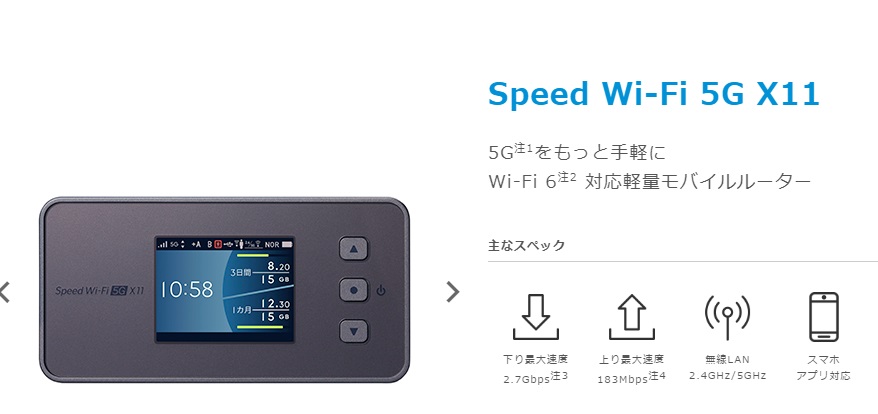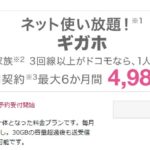この記事では、GMOとくとくBB WiMAX2+を、
「高額キャッシュバックで申し込む予定の人が、間違いなくキャッシュバックを受け取る事ができる手順と方法」を解説しています!
Contents
GMOとくとくBB WiMAX2+のキャッシュバックの受け取り方は特殊
WiMAXの提供会社は、本家UQ WiMAXも含め、新規獲得に力を入れていて、
新規で契約してくれた人に、「3年契約」を前提として、高額キャッシュバックを後日獲得することができます。
しかし、このキャッシュバックが、一般の方には、「難易度が高い」という誤解が広まっているようです。
例えばこんなツイートがされています。
GMOとくとくBBのキャッシュバック案内が来ました。
— ブースカちゃん (@booskanoriri) February 28, 2019
子供用に契約したモバイルWiFi契約のキャッシュバックなのです。
けっこうな金額だったはずですが、このメールを見逃すとアウトなのです。
(・ω・) pic.twitter.com/oKSzAeFxxd
このように、GMOでキャッシュバックを受けるには、
「新規契約月を含む月から11ヶ月後に送られてくるメール」に詳細が書かれているので、
このメールをもし見逃してしまったり、気づかずに削除してしまうと、「キャッシュバックを受け取り忘れてしまう」ということのようなのです。
確かに「11ヶ月後」に、しかも、「契約者の方から申し込まないといけない」というのは、普通に考えてしまうと忘れてしまいますよね。
「普通ならば」ですが。
確かに昔のネットのない時代に、
「11ヶ月後にキャッシュバックがあるから、
連絡してね!」
と言われても、
そりゃ覚えてないでしょうし、
忘れるでしょうが、
今はネットが誰でもできる時代ですよ。私個人の考えでは、
「どうして3万円もキャッシュバックしてくれるのに、もったいないし、なぜ忘れてしまうの?」
と不思議でなりません!
ただしこれから挙げていく「3つの手順」を実践しておけば、絶対にキャッシュバックの受け取りを忘れる事はありません!
GMOとくとくBB WiMAX2+の契約で高額キャッシュバックを
希望したい人・確実にゲットしたい人は、
必ずチェックしてください!
せっかく「3万円以上」ものキャッシュバックが付くのですから、
確実に受け取れるようにしないと大損ですよ!
忘れず受け取るために実行する手順①「まずキャッシュバックを受け取れる正確な時期を把握する」
GMOとくとくBB WiMAX2+で確実にキャッシュバックを受け取るために
必要な条件は以下の3つです。
①キャッシュバックがもらえる「正確な時期」を把握する
②キャッシュバックがもらえる時期を
「絶対に忘れないようにするための防止策」をとる
③キャッシュバックの方法が書いてあるメールを
「確実に受け取ることができるようにする」
まずは①「キャッシュバックがもらえる正確な時期を把握する」です。
GMOとくとくBB WiMAX2+でキャッシュバックを受け取ることができるのは、
「新規契約して"ルーターを発送した月"を含む"11ヶ月後"」です。
ここをまずおさえておきましょう!
つまり、2019年1月に新規契約してルーターが送られたなら、
2019年"11月"にキャシュバックに関するメールが送られてくる事になります。
新規契約月を「含む」ので、
数字にプラス10をした月だということになるんですね。
ここがややこしいので、冷静になりましょう!
この「端末発送月」は、GMOとくとくBB WiMAX2+契約後に
作る「BBnavi」という会員用サイトで確認することができます。
この画像の場合は、2018年11月が一番過去の月日となっていますね。
ということは、11月を「1つ目の月」として
指折り数えて見てください。
2018年11・12月で2ヶ月です。
ということは「残り9ヶ月」ですね。
2019年1月から数えていくと、
ちょうど「2019年9月」が11ヶ月目ということになりますね。
この人は、2019年9月中にキャシュバックの受け取りのための
メールが送信されるということになります。
まずは「キャッシュバックの受け取りが可能になる
正確な時期」を把握することができました!
手順②にいきましょう!
忘れずに受け取るために実行する手順②「時期がわかったらすぐにリマインダー・メール設定を行う」
手順①でキャッシュバックのメールが来る正確な時期がわかりました。
でも、いくら正確な時期がわかっても、
その期間をあなたが「忘れてしまって」は、
元も子もありません!
先程も書きましたが、
11ヶ月後に覚えているかどうかは、
あまりにも怪しいですよね。
なので「忘れることを確実に防ぐ手段」が必要です。
今はネットが誰でもできますから、
この手段も簡単に手に入ります!
それは「リマインダー」を使うということです!
「リマインダー」とは、先の予定などを
カレンダーなどに登録しておいて、
当日や前日など、利用者の好きなタイミングに設定して、
メールやアプリ通知で予定を連絡してくれる機能です!
代表的なリマインダーは、
「Googleカレンダー」ですね。
その名の通り、カレンダーに予定を手入力して保存し、
何時何分にリマインダーを送るか、
予定の何分・何時間前にリマインダーを送るかなど、
細かい設定でスケジュールを管理することができます。
また「Gmail」でログインして使用するので、
パソコン版でも、アプリ版でも、
入力した予定が「完全に同期」します。
なので「どこでも同じスケジュール」が
チェックできるので、すごく便利です!
Androidスマホなら、最初から
「Googleカレンダー」アプリが入っています。
iPhoneには「Googleカレンダー」アプリが
初期状態では入っていないので、
インストールしておきましょう。
今や仕事やプライベートの予定などは、
手帳よりも、こういった
「ネットを使ったスケジュールツール」で
管理するのが普通となっています。
これを最大限に利用して、
「リマインダーメール」と「アプリ通知」の
「2段構え」で絶対に忘れないようにするのです!
Googleカレンダーの設定の仕方と使い方
「Googleカレンダー」はGmaiを利用して使うことほぼ前提なので、
使う時に最初に「Gmailアドレス」を作ることになる
「Androidスマホ」が最も使いやすいです。
ここでも「AndroidスマホでGoogleカレンダーを使う場合」を解説します!
①まず「Googleカレンダー」をタップ。
最近では「Google」のアプリフォルダに入っています
②既にGmailにログインした状態なら、
最初からカレンダーが表示されます。
※下の画像のように表示方法の切り替えができます。
おすすめは「日」に変えて、
「カレンダーを下ろした表示にする」ことです。
一番見やすくて、予定も確認がしやすいですよ。
③カレンダーの予定を入力したい月・日を選ぶ
「月」を選択するには、上半分の
カレンダーの部分を左右にスワイプすれば、
「月」が移動します。
④「月」と「日」が選べたら、右下の「+」マークをタップ。
⑤「ゴール」「リマインダー」「予定」の中から「予定」をタップ。
⑥「タイトルを入力」部分にあなたが忘れにくい予定名を入力。
「GMOキャッシュバックの申し込みの月」など、
ひと目でわかるように入力!
⑦日付をタップすると、カレンダーから日付の変更も可能。
⑧時間をタップして、好きな時間に変更。
⑨入力し終わったら必ず「保存」をタップ。
これで11ヶ月後に、指定した月日に、
「Gmail宛のメールリマインダー」と
「アプリへの通知」のダブルで、
「GMOとくとくBB WiMAX2+」のキャッシュバック日程が通知されるので、
「あーそうだった!今月キャッシュバックだった!
忘れないようにしないと!」
と思い出す事ができるので、
あなたがたとえ11ヶ月後に完全に
頭の中から忘れ去っていたとしても、
「Googleカレンダー」のWリマインダーが
確実に思い出させてくれますよ!
忘れずに受け取るために実行する手順③「GMOのメルアドに届くメールを全部自分のGmail宛に転送するように設定」
①で「正確な予定」も覚えて、
②で「忘れないようにリマインダーも設定」できました。
ですが、まだ最後の関門が残っています。
最後に「キャッシュバックに関する詳細を書いたメールを確実に受け取る」
ミッションが残っています!
実はこの③の方法が一番重要です!
たとえ①と②でキャッシュバック自体を
忘れていなかったとしても、
その「キャッシュバックの振込口座申し込みメール」を
受信していないと、全ての努力が水の泡!なわけです!
キャッシュバックは、その「振込口座申し込みの詳細メール」から
申し込まないと受け取れないシステムになっているからです。
そしてさらに困ったのは、
GMOとくとくBB WiMAX2+からのメールは、
「新規契約時に設定した"ggmob.jp"ドメインのメールアドレス宛」
に送られてくることです。
↓が実際に2019/9/30に私のメインGmail宛に送られてきた
キャッシュバックメール実物です!
このメールが送信されたドメインには、
のように、●●●@○○○.gmobb.jp
みたいなメールアドレスを契約の時に、
最初に「必ず」作ることになっています。
契約後に送られてくる「登録証」に、あなたが新規契約時に作った
あなた専用のメールアドレスが書かれていますので、
そのメールアドレス宛に送られたメールをチェックすることになります。
しかし厄介なのは、何も設定とかしないままだと、
「Webメール」でしかメール内容がわからないということですね。
Webメールは転送していない限り、
ログインしないと見ることができないので、
忙しかったりすると、
メールチェックも忘れしまう可能性が非常に大きいです。
もしあなたがたまたま忙しい時に、
タイミング悪くキャッシュバックの詳細メールが来ていたら…
そして、気づかないままキャッシュバックの申込期間が
過ぎてしまっていたなら…
すごく怖いですし、もったいないです!
しかし、これも「簡単に解決できる方法」があります!
それは、
「GMOのWebメール宛に来るメールを、
自分がいつも使っているメールアドレス宛(Gmailなど)に
"転送する"」ことです!
GMOとくとくBB WiMAX2+から送られるメールをGmail宛に転送させるための設定方法
まず「GMOとくとくBB WiMAX2+」で使う
「Webメール」を普通に使えるようにすることからスタートです。
以下がGMOとくとくBB WiMAX2+で使うメールの設定方法です。
意外と簡単です。
①ルーターが送られてきた時に入っていた「登録証」に、
契約申込時に決めたメールアドレスと、
Webメールの「ログインID」と「初期パスワード」が印刷されているので、
必ず保管してチェック!
こんな感じの「登録証」が入っています!
GMOとくとくBB WiMAX2+に限らず、契約直後に送られてくるものには
重要な事を書いてある事がほとんどなんで、
送られてきたものは、広告チラシ以外はちゃんと保管しておきましょう!
ちなみに登録証は有料(300円)で再発行できますので、ご心配なく!
②Webメールに「ユーザーID」「パスワード」でログイン
③メールが届いているか確認
④「BBnavi」にログイン後、メニューから「メール転送の設定」をクリック。
⑤転送した後、GMO側にメールの「コピーを残す」を選択
⑥「転送先メールアドレスの入力」に、
転送したいメールアドレスを入力
⑦先程入力した転送したいメルアド宛に、
転送設定完了のためのメールが届いているので、
指定リンクをクリック。
これで転送設定完了です!簡単ですよね!
設定完了してから以降のGMOからのメールが
全てあなたの設定したメールアドレス宛にも
転送されるようになりました!
これで「キャッシュバックに関する事が書いたメール
を読み忘れるなんてことは、
余程の事でない限り絶対にないですね。
GMOとくとくBB WiMAX2+のキャシュバック金額はどんな感じですか?
キャッシュバック金額は、機種によって変わっていて、
2019年3月現在では、こんな感じです。
「古い機種だと少しだけ高め」になっていますが、
あまりおすすめしません。
多少安くても「3年契約」が前提である以上、
「新しいルーター」を申し込むのがおすすめです!
安いといっても、数千円もありませんから、
よほどの理由がない限りは、
「新しく発売されているルーター」でいきましょう!
NEC製の「WX05」がおすすめ!
というよりこれ一択です!
2019年のファーウェイ問題からしても、
私は編集長としては「W06」は絶対におすすめできません。
ファーウェイ製品の記事は取り下げていく予定です。
このサイトに来てくれる皆さんには、
安心してポケットWi-Fiを使って頂きたいですしね。
自宅などで据え置きで使う場合は、ホームルーターの
NEC製「HOME 01」をどうぞ!
GMOとくとくBB WiMAX2+で高額キャッシュバックを確実に受け取るためのまとめ
おすすめポケットWi-Fiルーターベスト3